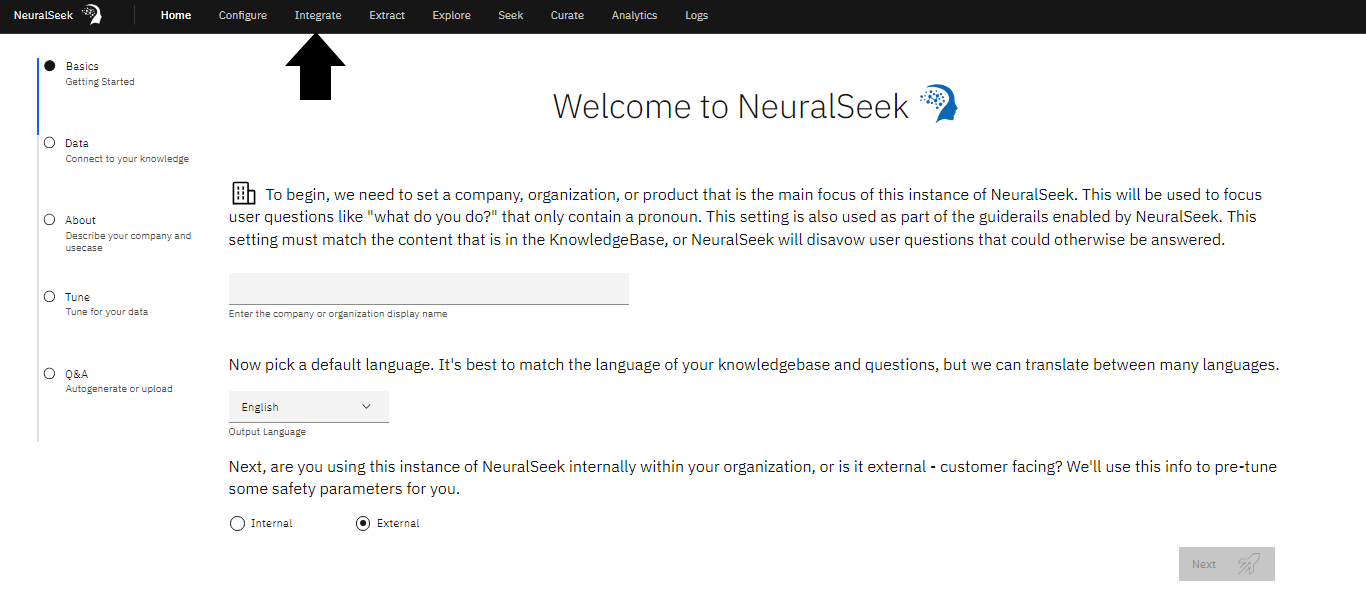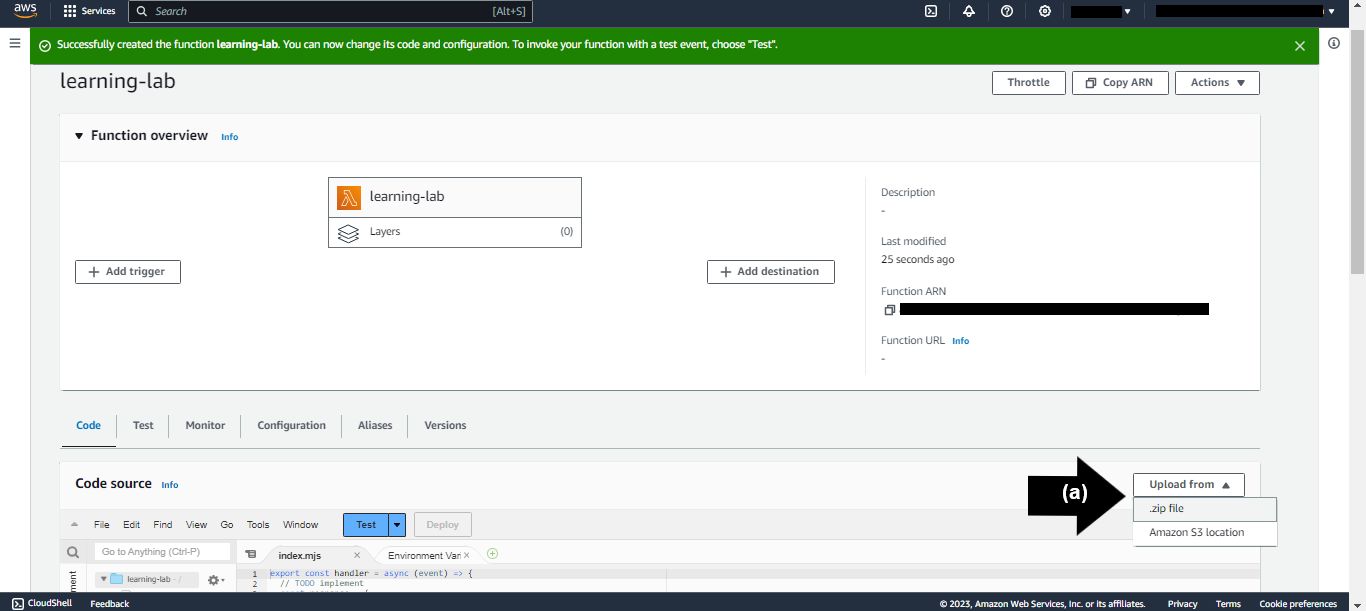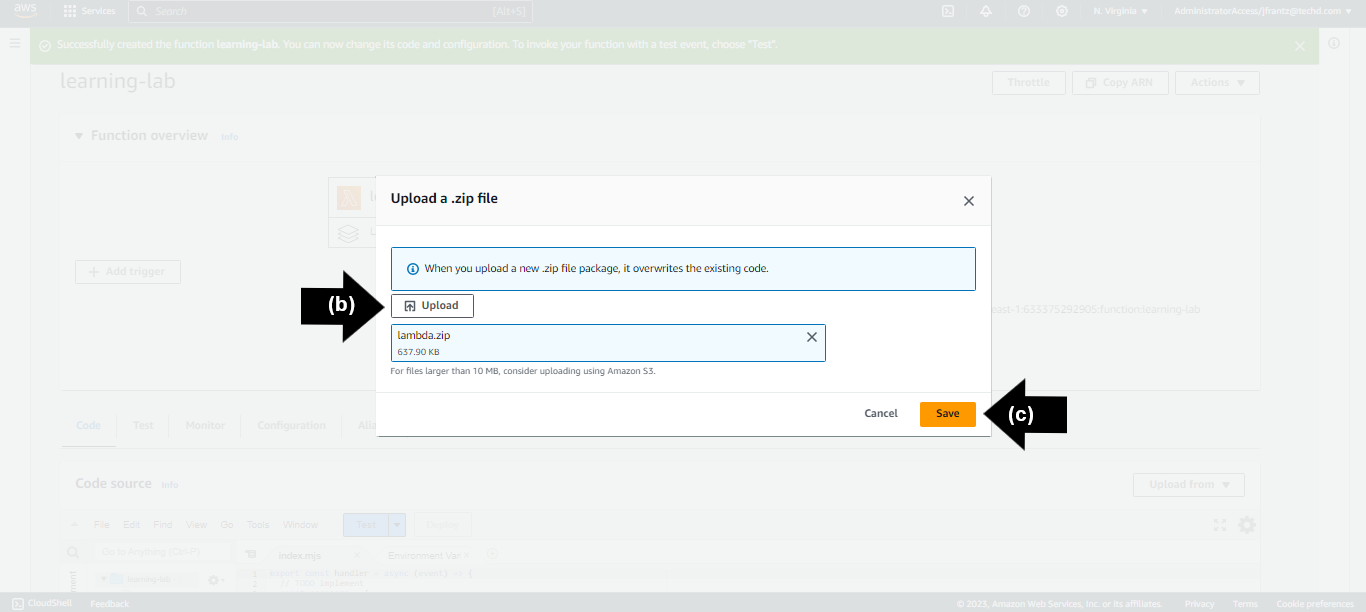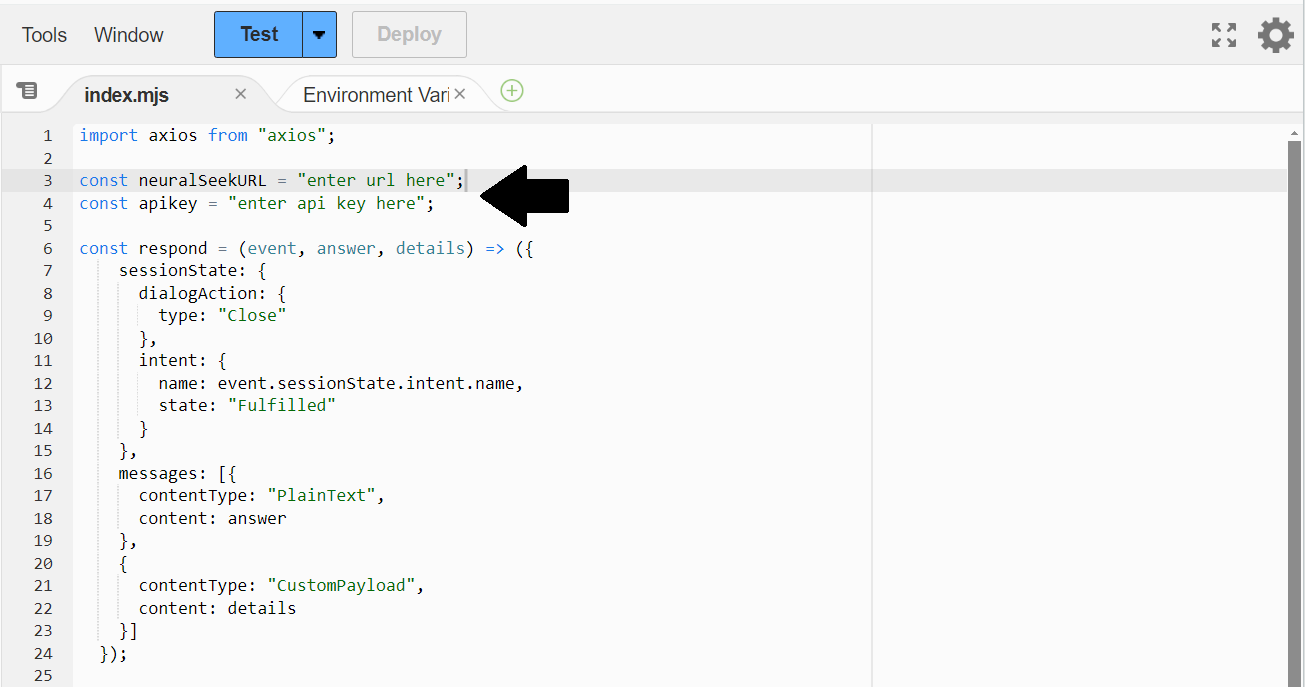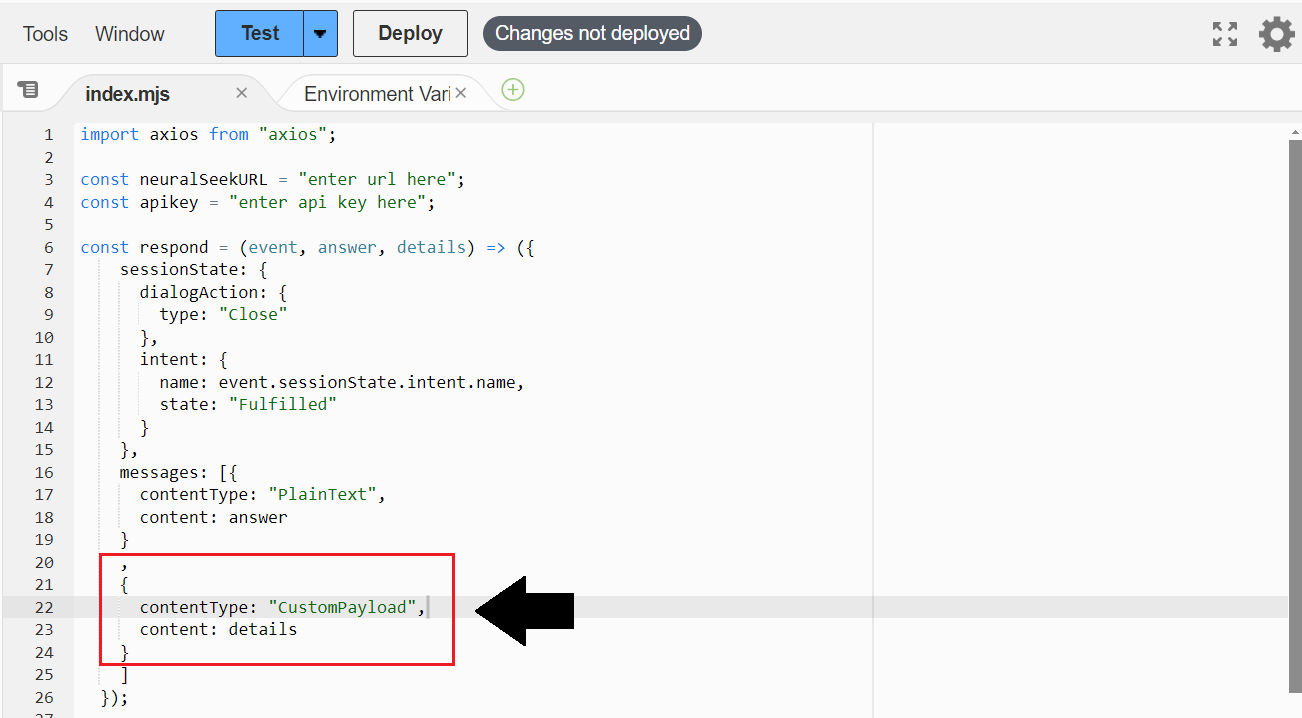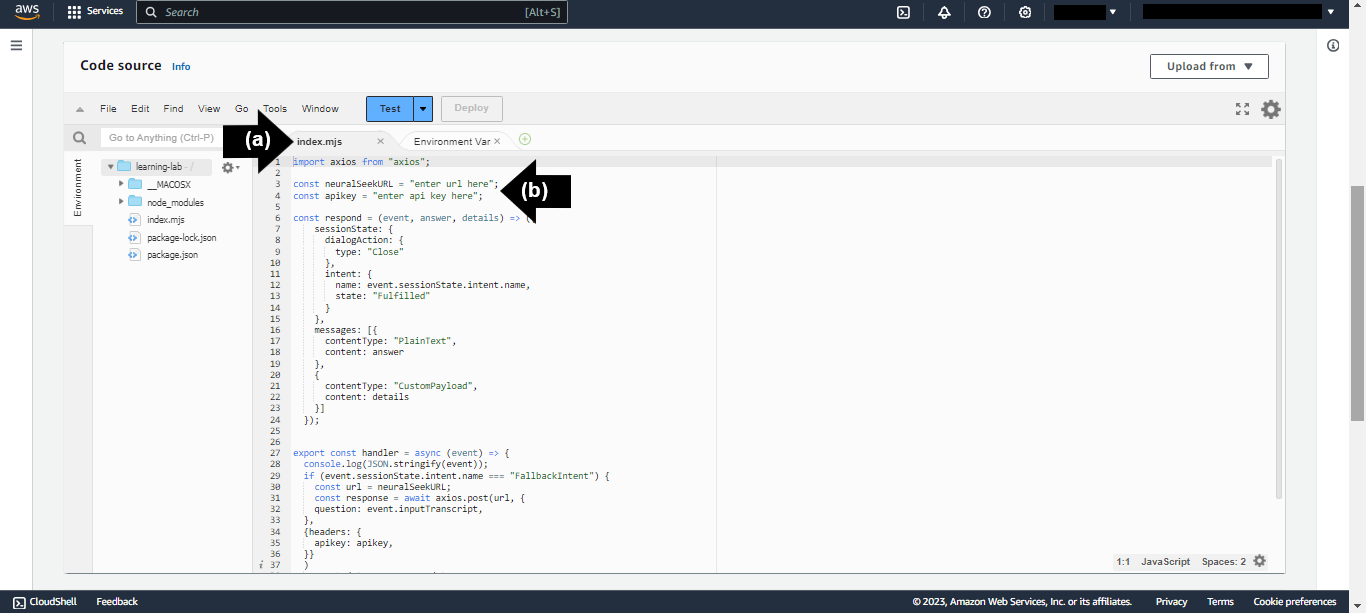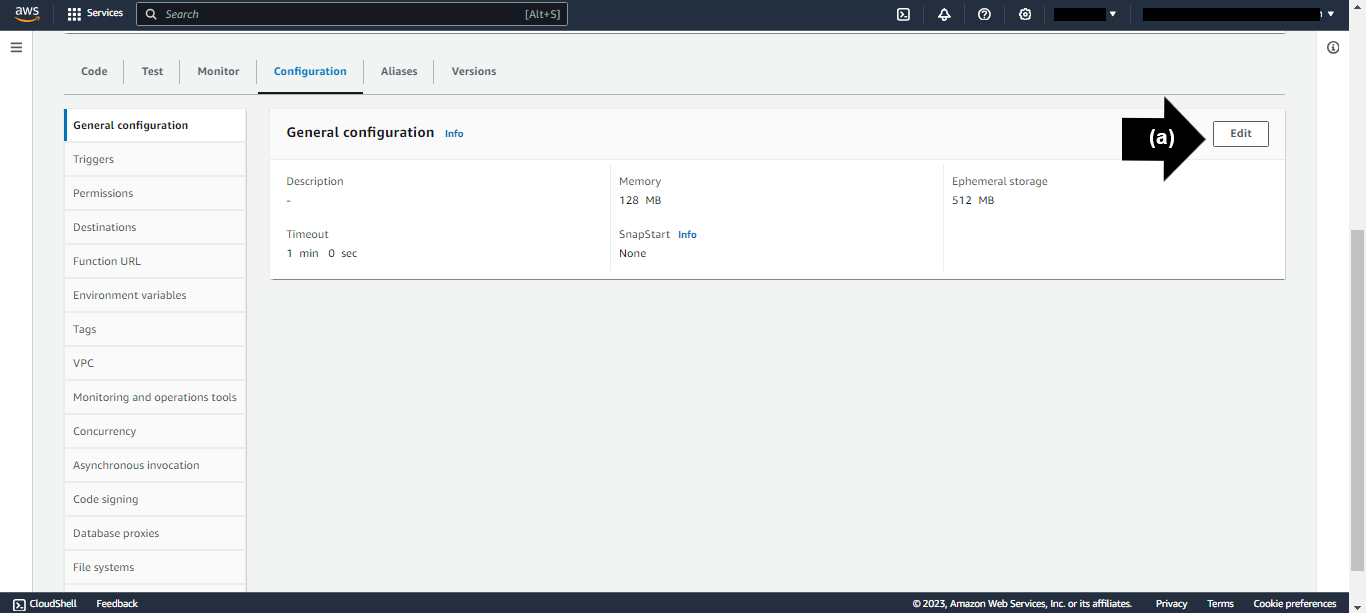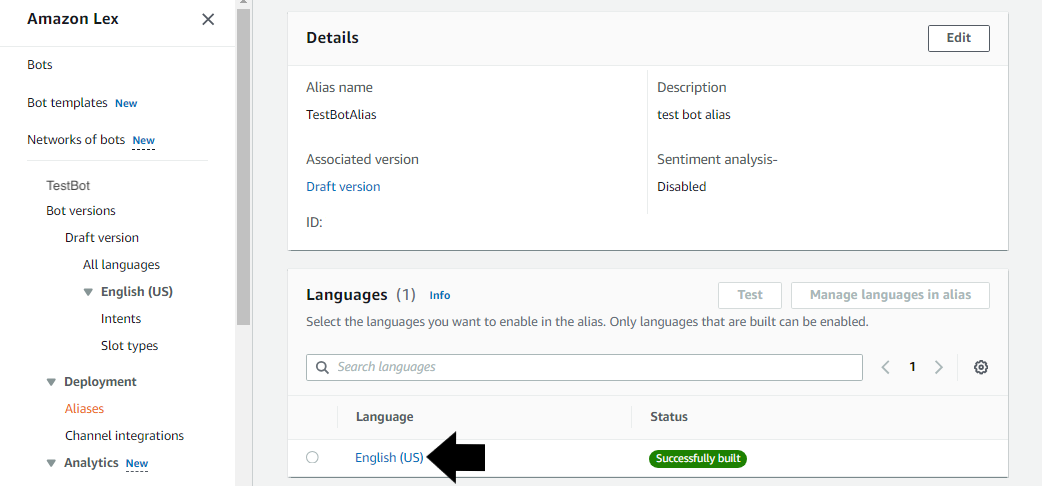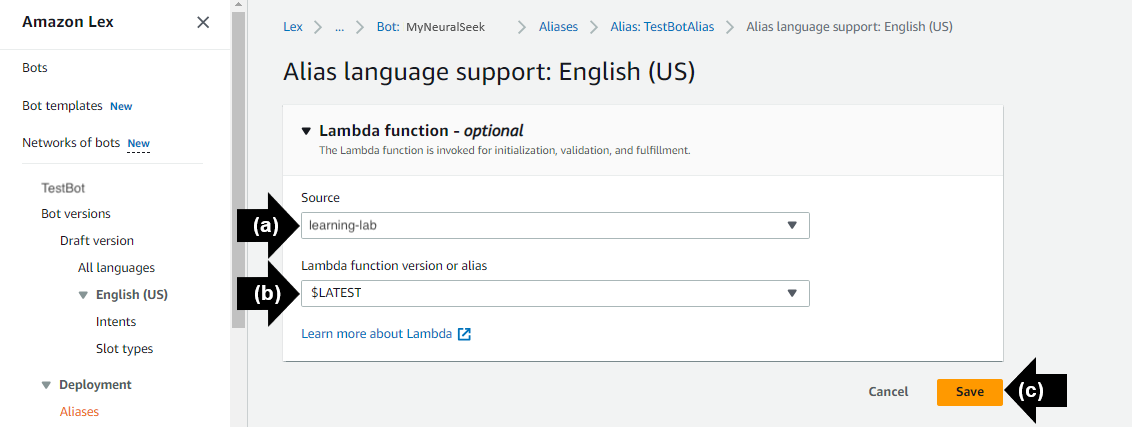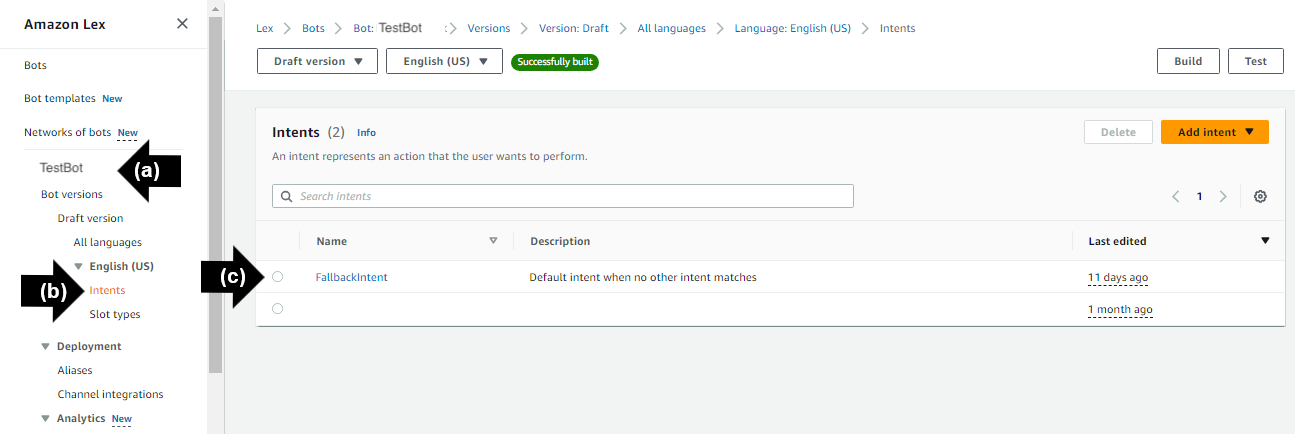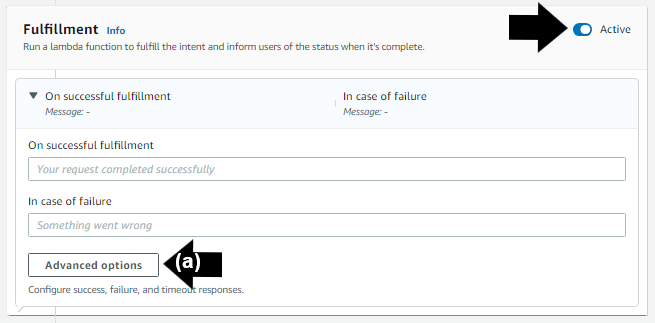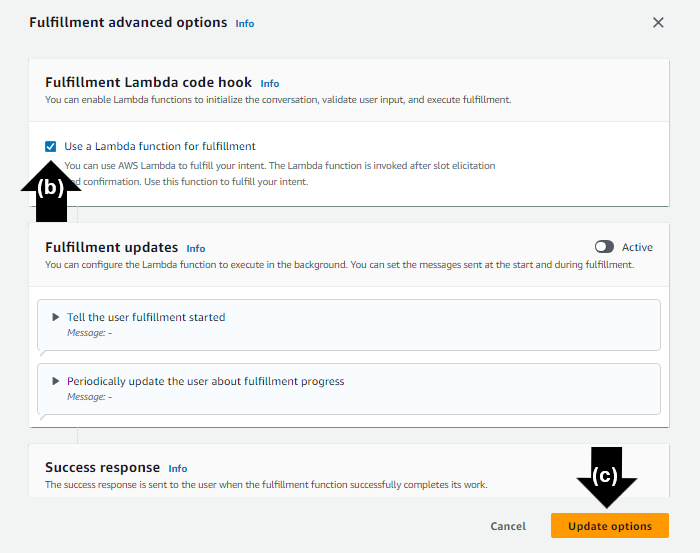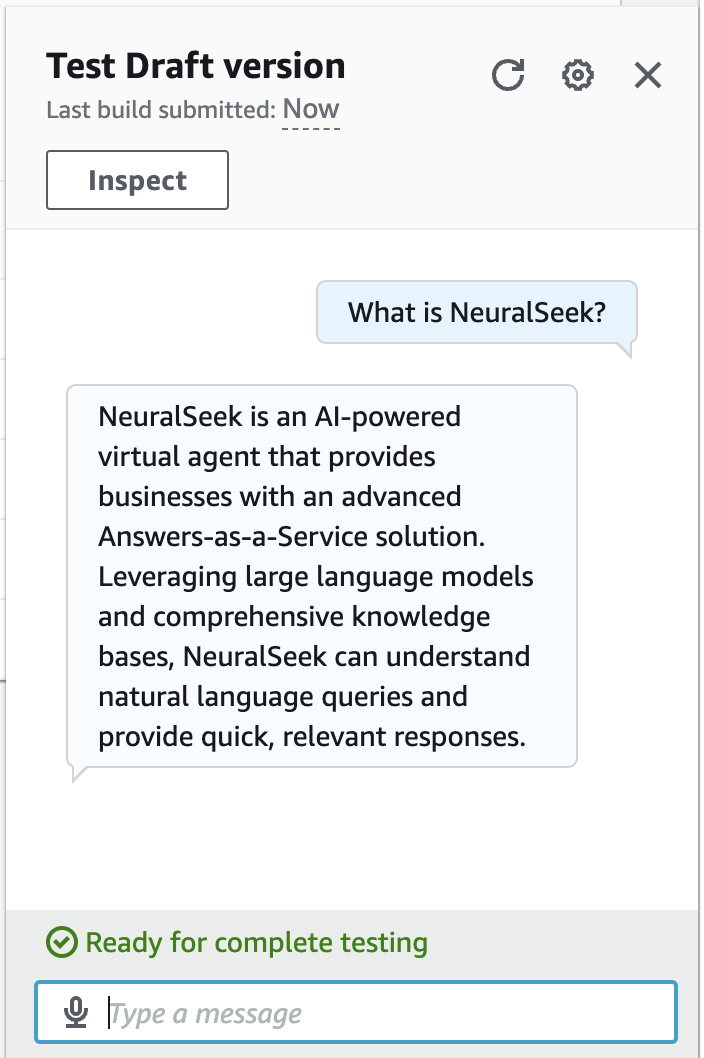1.3 - Integre Agente Virtual
Integrar
Navegue hasta la pestaña "Integrar" en NeuralSeek.
Seleccione el Agente Virtual
Seleccione la opción preferida de agente virtual en el menú del lado izquierdo. Para este laboratorio, recomendamos "LexV2 Lambda."
Descargue el Archivo
Descargue el archivo Lambda Archive .zip a su almacenamiento local.
Crear una Función
Haga clic en el enlace para abrir la página de Funciones en la consola AWS Lambda para crear una función desde cero. - (a) Seleccione "Crear función". - (b) Agregue un "Nombre de función". Para este laboratorio, recomendamos "learning-lab". - (c) Haga clic en "Crear función".
Subir el archivo .zip descargado
Navegue hasta el panel de código fuente en la consola de funciones de AWS Lambda. - (a) Haga clic en "Cargar desde". Haga clic en ".archivo zip". - (b) Haga clic en "Cargar" para seleccionar el archivo Lambda Archive .zip descargado. - (c) Haga clic en "Guardar".
Editar el Bloque de Código
En la página Integrar de NeuralSeek, copie la clave de API proporcionada y la URL de la instancia mencionada en la página de integración de NeuralSeek. Navegue hasta el panel de código fuente en la consola de funciones de AWS Lambda. - (a) Haga clic en la pestaña "index.mjs". - (b) Ingrese la clave API copiada y la URL de instancia en el bloque de código. - (c) Dentro del array de mensajes, elimine la sección que contiene contentType: "CustomPayload" del bloque de código.
- El botón "Implementar" se habilitará. Haga clic en Implementar para actualizar e implementar correctamente la función.
Actualizar la configuración de tiempo de espera
Navegue hasta la pestaña Configuración en la consola de funciones de AWS Lambda.
- (a) En el panel de configuración general, haga clic en Editar.
- (b) Actualice bajo "Tiempo de espera": establezca el valor mínimo en "1" y el valor de sec a "0". Esto garantizará que la función lambda no caduque durante 1 minuto.
- (c) Haga clic en "Guardar".
Crear un Bot de Lex
- Abra la consola de Amazon Lex. haga clic en Crear bot en la sección Bots.
- En el método de creación, seleccione Crear un bot en blanco.
- Nombre el bot TestBot.
- Seleccione Crear un rol con permisos básicos de Amazon Lex en Permisos de IAM.
- Seleccione No en la Ley de Protección de la Privacidad en Línea de los Niños (COPPA).
- Haga clic en Siguiente.
- Haga clic en Hecho.
- En la sección
Sample utterances, agregue una expresión. Puede ser cualquier cosa (por ejemplo, Hola). - En la sección
Initial response, agregue cualquier respuesta que sea adecuada. (por ejemplo, Bienvenido al bot de prueba). - Haga clic en Guardar intención para guardar una intención predeterminada sin agregar nada.
Selección de Alias
Abra la consola de Amazon Lex. Seleccione "TestBot" de la lista de Bots. - (a) En el menú de la barra lateral izquierda, bajo "Implementación", haga clic en "Alias". - (b) En la lista de nombres de alias, elija el nombre de alias que desea usar. Seleccione "TestBotAlias".
Selección de Idioma
Bajo el Alias elegido, "TestBotAlias" dentro de la consola de Amazon Lex:
- (a) De la lista de idiomas compatibles, seleccione el idioma para a ser utilizado por la función Lambda. Para este laboratorio, recomendamos "Inglés".
Conexión de la Función Lambda Opcional
- (a) En Origen, haga clic en el nombre del alias de la función Lambda que se va a usar. Para este laboratorio, recomendamos "learning-lab".
- (b) En la versión o alias de la función Lambda, la opción "$LATEST" se poblará automáticamente.
- (c) Haga clic en "Guardar".
Actividades de Respaldo
El FallbackIntent predeterminado permite que se llame a la función Lambda cuando se detecta. La idea es que Lex invoque NeuralSeek para responder siempre que no se encuentre una intención que coincida. Para activar esto, vaya a la consola de Amazon Lex.
- (a) Haga clic en "TestBot"
- (b) Haga clic en "Intenciones" debajo de "Inglés (EE. UU.)" en el menú de la barra lateral izquierda.
- (c) Haga clic en el enlace "FallbackIntent".
En la sección Cumplimiento, haga clic en el icono Activar.
- (a) Haga clic en "Opciones avanzadas"
- (b) Seleccione la opción "Usar una función Lambda para el cumplimiento".
- (c) Haga clic en "Actualizar opciones".
- Haga clic en Guardar intención.
Construya el chatbot y pruebe la rutina de FallbackIntent con una pregunta.
- (a) Haga clic en "Construir". Este paso puede llevar unos momentos.
- (b) Haga clic en "Test". Se generará el chatbot de Amazon Lex.
- Prompt el chatbot con una pregunta. Para el propósito de este laboratorio, usamos "¿Qué es NeuralSeek?"
- Asegúrese de que el ChatBot responda a su pregunta con información precisa y detallada..
El Agente Virtual AWS LexV2 Lambda está configurado, integrado con NeuralSeek, probado y listo para usar.